Prijenos kontakata s Androida na Windows Phone: upute korak po korak
Prilikom promjene mobilnog uređaja s Android sustavima na uređaje s operativnim sustavima Windows Phone, korisnici će morati spremiti svoj popis kontakata. Za mnoge, prijenos kontakata s Androida na Windows Phone 8.1, na primjer, postaje iz nekog razloga nerješiv problem. U međuvremenu, izvoz vlastitog telefonskog imenika iz obje vrste gadgeta (ili uvoza) uopće nije tako težak kao što se na prvi pogled čini. U nastavku su navedena neka univerzalna rješenja koja mogu koristiti svi vlasnici mobilne opreme.
Migracija kontakata s Androida na Windows Phone: veliki problemi s kojima se korisnici susreću
Glavni problem pri pokušaju kopiranja telefonskog imenika je da je njegov format drugačiji za operativne sustave Android i Windows Phone. Dakle, jedan sustav ne može čitati podatke koji su napisani drugom.
Ne, možete, naravno, uzeti vremena da izvučete sve podatke iz imenika s jednog uređaja, a zatim ih unesete u odgovarajući popis s druge. Ali to je iznimno nezgodno! Kontakte možete prenijeti putem Bluetooth veze, ali to traje puno vremena, a neki uređaji se uopće ne sinkroniziraju.

Alternativno, na primjer, u sustavu Windows Phone 7 prijenos kontakata na Android i natrag može se obaviti na univerzalni način - premjestite sve brojeve u memoriju SIM kartice. No, nakon svega, ona, kako kažu, nije gumena i ima svoja ograničenja na broj pohranjenih brojeva ili bilo koje druge informacije vezane za kontakt. A što ako ima mnogo više kontakata nego rezerva za koju je SIM kartica dizajnirana?
Za brzi prijenos morat ćete koristiti druge metode koje vam omogućuju brže obavljanje takvih operacija, u cijelosti i bez gubitka popratnih dodatnih informacija u obrascu adrese e-pošte i tako dalje
Glavni pravci u procesu provedbe
U većini slučajeva, prijenos kontakata s Androida na Windows Phone 7 (ili na bilo koju drugu izmjenu OS-a) i natrag može se izvršiti pomoću nekoliko tehnika:
- prijenos pomoću samo mobilnog uređaja;
- izvoz i uvoz putem računala;
- korištenje programa treće strane.
Da biste izvršili takve operacije u prva dva slučaja, morate imati vlastiti račun. Za Android, to je registracija za Gmail, za mobilne Windows sustave, Microsoft račun ili Outlook registraciju. Pri korištenju programa za sinkronizaciju i kontrolu za uređaje instalirane na računalu, podaci o registraciji nisu potrebni.
Izravna sinkronizacija putem Google usluga
Za početak razmislite o prijenosu kontakata s Androida na Windows Phone koristeći samo mobilni uređaj. Prije svega, provjerite je li omogućena sinkronizacija s uslugom Google oblaka na vašem Android pametnom telefonu.
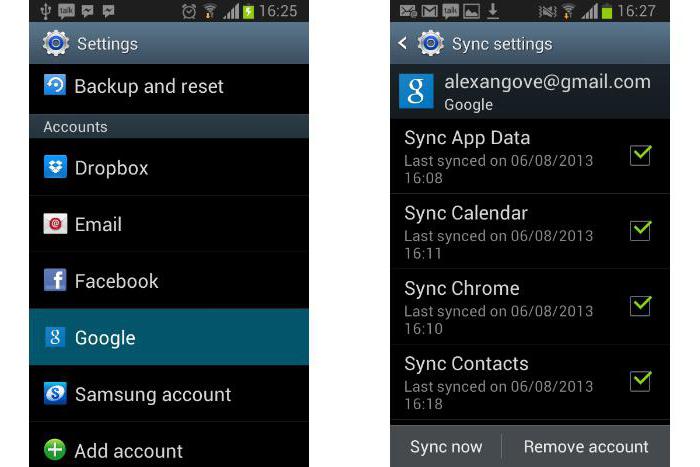
Da biste to učinili, morate unijeti odjeljak računa u kojem je odabrana vaša vlastita registracija. Prilikom ulaska morate vidjeti je li kutija provjerena prema kontaktnoj liniji. Ako je sinkronizacija neaktivna, morate je uključiti i pričekati da se postupak završi (potrebna je internetska veza).
Nadalje, prijenos kontakata s Androida na Windows Phone bit će izvršen isključivo na Windows uređaju. Prvo morate unijeti odjeljak pošte i računa gdje dodajete novu uslugu.
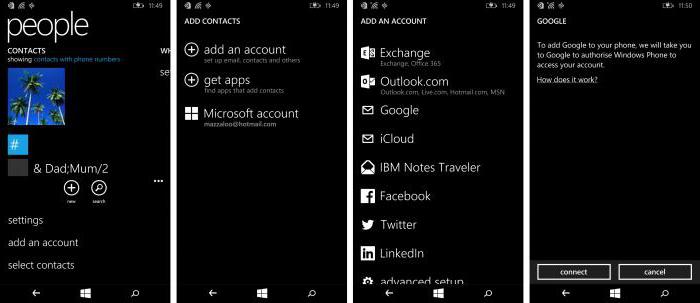
Google se pojavljuje na popisu koji se pojavljuje, a nakon pojavljivanja upozorenja koristi se aktivacija veze. Zatim unesite podatke za registraciju za ovu uslugu i kliknite gumb Prijava. Za potvrdu zahtjeva za pristup registraciji koristite gumb Prihvati. Nakon izvršenih radnji čekat će se završetak postupka prijenosa informacija s Googleove usluge na Windows uređaj.
Ova tehnika omogućuje sinkronizaciju ne samo kontakata, već i podataka iz kalendara ili pošte. Ako ta informacija nije potrebna, jednostavno uklonite oznake iz odgovarajućih polja.
Prijenos kontakata s Androida na Windows Phone putem računala
Možete učiniti nešto drugačije, koristeći računalo i bilo koji instalirani web preglednik za izvoz i uvoz. Mnogi stručnjaci preporučuju Internet Explorer da izbjegne pogreške.
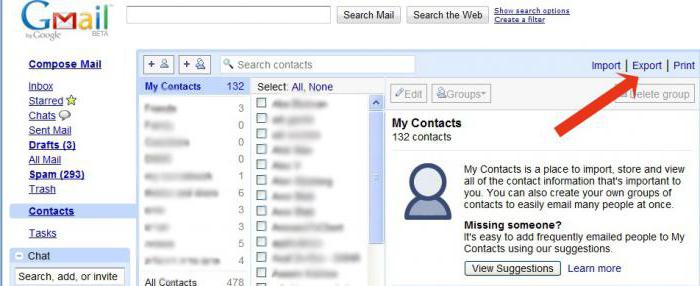
U pregledniku se morate prijaviti na svoj Gmail ulazni spremnik, a zatim kliknite gumb s imenom pošte u gornjem lijevom kutu i odaberite redak kontakta iz izbornika. Zatim se u prozoru s desne strane pritisne tipka "Advanced", a iz izbornika se odabere izvozna linija. Kada se od sustava zatraži točan podatak koji će se izvesti, odabrane su "Grupe" i "Moji kontakti".
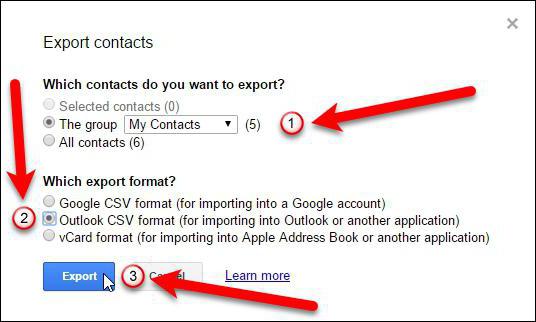
U prozoru postavki instalacije koristite CSV za Outlook i kliknite gumb Spremi. Datoteka telefonskog imenika bit će spremljena na tvrdi disk u zadanoj mapi (na primjer, Preuzimanja).
Sada trebate otići na Outlook web stranicu, unijeti podatke o registraciji (adresu navedenog e-maila i zaporke), u gornjem lijevom kutu pritisnite gumb u obliku malog kvadrata i odaberite izbornik People. Zatim se prebacujete u odjeljak uvoza gdje se koristi gumb za početak uvoza. Google je odabran iz opcija, a zatim je označena lokacija spremljene datoteke kontakta.
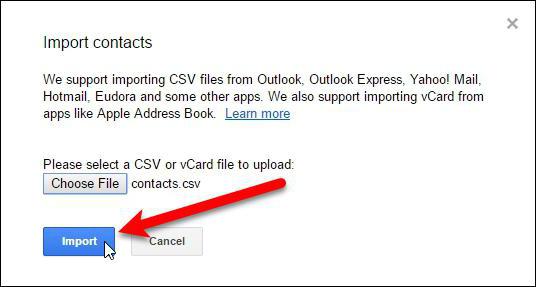
Nakon odabira datoteke, najprije se pritisne gumb za slanje, a zatim gumb za uvoz. Po završetku tih radnji uvezeni kontakti pojavit će se na novom gadgetu (internetska veza mora biti aktivna).
Korištenje vCard formata
U nekim slučajevima, prijenos kontakata s Androida na Windows Phone i natrag može se izvršiti pomoću univerzalnog VCF formata (vCard).
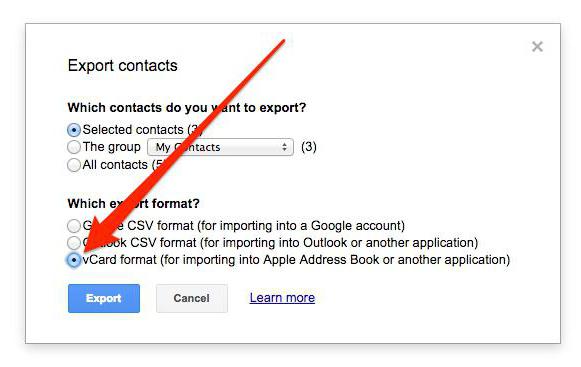
To možete učiniti u trenutku izvoza telefonskog imenika odabirom s popisa VCF-a, a ne CSV-a, a još jednostavnije možete prenijeti kontakte s mobilnog uređaja na računalo. Ono što je najzanimljivije, ovaj format se smatra univerzalnim i prepoznaju ga gotovo svi poznati klijenti e-pošte kao što su Outlook i mobilni operativni sustavi.
Obrnuti izvoz i uvoz
Da biste prenijeli kontakte sa sustava Windows Phone na Android, morat ćete dodati uslugu, kao što je opisano za prvu opciju, uspostaviti sinkronizaciju kontakta, a zatim se prijaviti na Gmail na računalu ako nemate pametni telefon i koristiti odjeljak postavki.
Ovdje možete odabrati karticu računa i uvoz, nakon čega se koristi uvoz pošte i kontakata. Zatim ćete morati unijeti adresu e-pošte programa Outlook ili drugu registriranu adresu navedenu tijekom registracije i lozinku, a zatim slijedite upute sustava.
Komunalne usluge treće strane
Da biste izvršili takve operacije, možete koristiti programe drugih proizvođača. Na primjer, mali uslužni program AirDroid savršen je za Android sustave, za uređaje sa sustavom Windows možete koristiti Wondershare Mobile Trans aplikaciju ili bilo koju drugu.
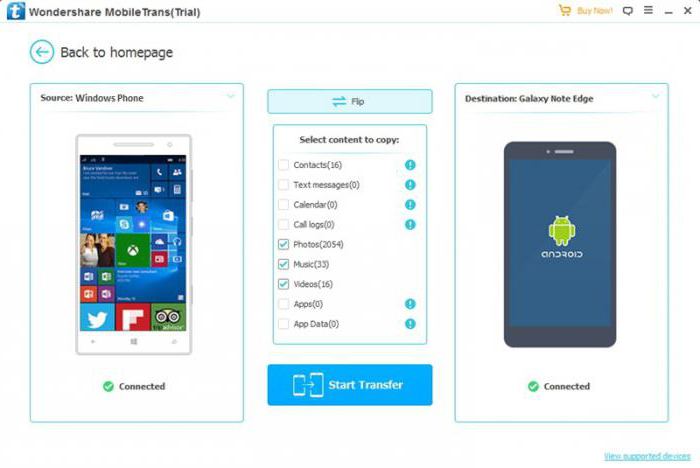
Zanimljivo je da program Wondershare Mobile Trans omogućuje spremanje i izvoz pomoću OneDrive pohrane, što može biti vrlo korisno za druge akcije.
zaključak
Kao što možete vidjeti, sve operacije vezane uz izvoz i uvoz kontakata su vrlo jednostavne. Koju od ovih stvari odabrati? Za najučinkovitiji rezultat bolje je koristiti promjenu formata za izvoz, a za jednostavnost, najbolje rješenje bilo bi koristiti vCard.